Formatos de datos
Apuntes sin actualizar
Estos apuntes pertenecen al curso 22/23 y, por lo tanto, ya no se actualizan.
Puedes acceder a la última versión de esta sesión en https://aitor-medrano.github.io/iabd/de/formatos.html.
En la primera unidad de trabajo ya vimos una pequeña introducción a los diferentes formatos de datos.
Las propiedades que ha de tener un formato de datos son:
- independiente del lenguaje
- expresivo, con soporte para estructuras complejas y anidadas
- eficiente, rápido y reducido
- dinámico, de manera que los programas puedan procesar y definir nuevos tipos de datos.
- formato de fichero standalone y que permita dividirlo y comprimirlo.
Para que Hadoop/Spark o cualquier herramienta de analítica de datos pueda procesar documentos, es imprescindible que el formato del fichero permita su división en fragmentos (splittable in chunks).
Si los clasificamos respecto al formato de almacenamiento tenemos:
- texto (más lentos, ocupan más pero son más expresivos y permiten su interoperabilidad): CSV, XML, JSON, etc...
- binarios (mejor rendimiento, ocupan menos, menos expresivos): Avro, Parquet, ORC, etc...
Si comparamos los formatos más empleados a partir de las propiedades descritas tenemos:
| Característica | CSV | XML / JSON | SequenceFile | Avro |
|---|---|---|---|---|
| Independencia del lenguaje |  |
 |
 |
|
| Expresivo |  |
 |
 |
|
| Eficiente |  |
 |
||
| Dinámico |  |
 |
 |
|
| Standalone |  |
 |
 |
|
| Divisible |  |
 |
 |
 |
Las ventajas de elegir el formato correcto son:
- Mayor rendimiento en la lectura y/o escritura
- Ficheros troceables (splittables)
- Soporte para esquemas que evolucionan
- Soporte para compresión de los datos (por ejemplo, mediante Snappy).
Filas vs Columnas¶
Los formatos con los que estamos más familiarizados, como son CSV o JSON, se basan en filas, donde cada registro se almacena en una fila o documento. Estos formatos son más lentos en ciertas consultas y su almacenamiento no es óptimo.
En un formato basado en columnas, cada fila almacena toda la información de una columna. Al basarse en columnas, ofrece mejor rendimiento para consultas de determinadas columnas y/o agregaciones, y el almacenamiento es más óptimo (como todos los datos de una columna son del mismo tipo, la compresión es mayor).
Supongamos que tenemos los siguientes datos:
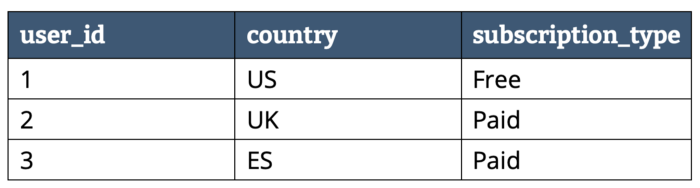
Dependiendo del almacenamiento en filas o columnas tendríamos la siguiente representación:
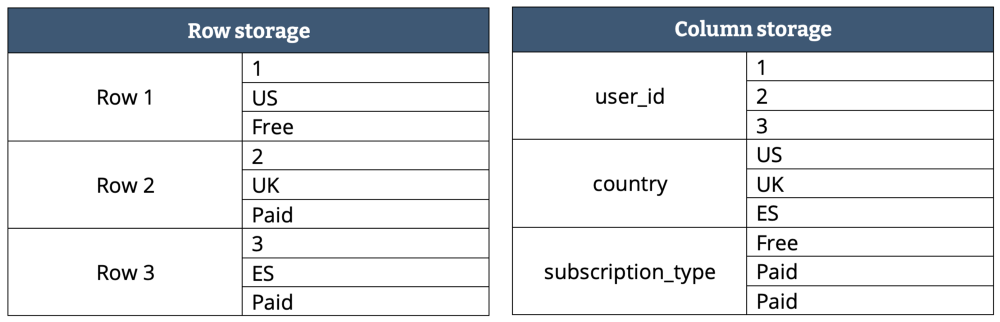
En un formato columnar los datos del mismo tipo se agrupan, lo que mejora el rendimiento de acceso y reduce el tamaño:
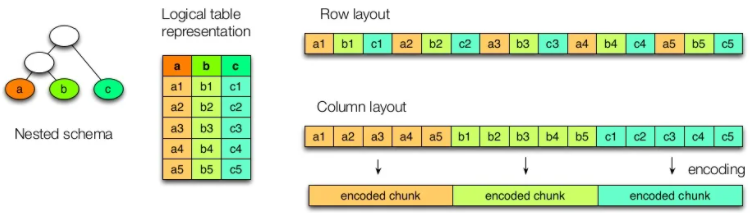
El artículo Apache Parquet: How to be a hero with the open-source columnar data format compara un formato basado en filas, como CSV, con uno basado en columnas como Parquet, en base al tiempo y el coste de su lectura en AWS (por ejemplo, AWS Athena cobra 5$ por cada TB escaneado):

En la tabla podemos observar como 1TB de un fichero CSV en texto plano pasa a ocupar sólo 130GB mediante Parquet, lo que provoca que las posteriores consultas tarden menos y, en consecuencia, cuesten menos.
En la siguiente tabla comparamos un fichero CSV compuesto de cuatro columnas almacenado en S3 mediante tres formatos:

Queda claro que la elección del formato de los datos y la posibilidad de elegir el formato dependiendo de sus futuros casos de uso puede conllevar un importante ahorro en tiempo y costes.
Avro¶
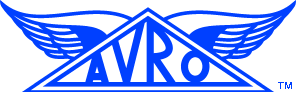
Apache Avro es un formato de almacenamiento basado en filas para Hadoop, utilizado para la serialización de datos, ya que es más rápido y ocupa menos espacio que JSON, debido a que la serialización de los datos se realiza en un formato binario compacto.
Tiene soporte para la compresión de bloques y es un formato que permite la división de los datos (splittable).
Formato¶
El formato Avro se basa en el uso de esquemas, los cuales definen los tipos de datos y protocolos mediante JSON. Cuando los datos .avro son leídos siempre está presente el esquema con el que han sido escritos.
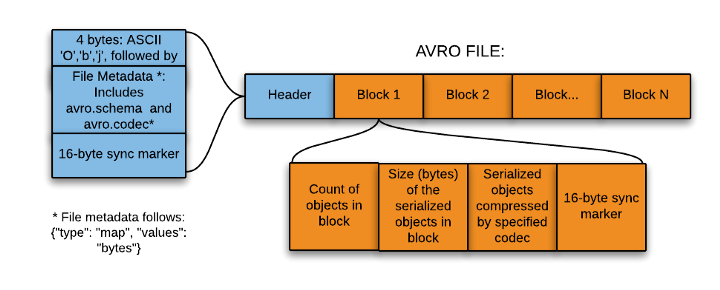
Cada fichero Avro almacena el esquema en la cabecera del fichero y luego están los datos en formato binario.
Los esquemas se componen de tipos primitivos (null, boolean, int, long, float, double, bytes, y string) y compuestos (record, enum, array, map, union, y fixed).
Un ejemplo de esquema podría ser:
{
"type" : "record",
"namespace" : "SeveroOchoa",
"name" : "Empleado",
"fields" : [
{ "name" : "Nombre" , "type" : "string" },
{ "name" : "Altura" , "type" : "float" }
{ "name" : "Edad" , "type" : "int" }
]
}
Avro y Python¶
Para poder serializar y deserializar documentos Avro mediante Python, previamente debemos instalar la librería avro:
pip install avro-python3
# o si utilizamos Anaconda
conda install -c conda-forge avro-python3
Vamos a realizar un ejemplo donde primero leemos un esquema de un archivo Avro, y con dicho esquema, escribiremos nuevos datos en un fichero. A continuación, abrimos el fichero escrito y leemos y mostramos los datos:
import avro
import copy
import json
from avro.datafile import DataFileReader, DataFileWriter
from avro.io import DatumReader, DatumWriter
# abrimos el fichero en modo binario y leemos el esquema
schema = avro.schema.parse(open("empleado.avsc", "rb").read())
# escribimos un fichero a partir del esquema leído
with open('empleados.avro', 'wb') as f:
writer = DataFileWriter(f, DatumWriter(), schema)
writer.append({"nombre": "Carlos", "altura": 180, "edad": 44})
writer.append({"nombre": "Juan", "altura": 175})
writer.close()
# abrimos el archivo creado, lo leemos y mostramos línea a línea
with open("empleados.avro", "rb") as f:
reader = DataFileReader(f, DatumReader())
# copiamos los metadatos del fichero leído
metadata = copy.deepcopy(reader.meta)
# obtenemos el schema del fichero leído
schemaFromFile = json.loads(metadata['avro.schema'])
# recuperamos los empleados
empleados = [empleado for empleado in reader]
reader.close()
print(f'Schema de empleado.avsc:\n {schema}')
print(f'Schema del fichero empleados.avro:\n {schemaFromFile}')
print(f'Empleados:\n {empleados}')
Schema de empleado.avsc:
{"type": "record", "name": "empleado", "namespace": "SeveroOchoa", "fields": [{"type": "string", "name": "nombre"}, {"type": "int", "name": "altura"}, {"type": ["null", "int"], "name": "edad", "default": null}]}
Schema del fichero empleados.avro:
{'type': 'record', 'name': 'empleado', 'namespace': 'SeveroOchoa', 'fields': [{'type': 'string', 'name': 'nombre'}, {'type': 'int', 'name': 'altura'}, {'type': ['null', 'int'], 'name': 'edad', 'default': None}]}
Empleados:
[{'nombre': 'Carlos', 'altura': 180, 'edad': 44}, {'nombre': 'Juan', 'altura': 175, 'edad': None}]
Accede al cuaderno en Google Colab y adjunta el archivo del empleado.avsc.
Fastavro¶
Para trabajar con Avro y grandes volúmenes de datos, es mejor utilizar la librería Fastavro (https://github.com/fastavro/fastavro) la cual ofrece un rendimiento mayor (en vez de estar codificada en Python puro, tiene algunos fragmentos realizados mediante Cython).
Primero, hemos de instalar la librería:
pip install fastavro
# o si utilizamos Anaconda
conda install -c conda-forge fastavro
Como podéis observar a continuación, hemos repetido el ejemplo y el código es muy similar:
import fastavro
import copy
import json
from fastavro import reader
# abrimos el fichero en modo binario y leemos el esquema
with open("empleado.avsc", "rb") as f:
schemaJSON = json.load(f)
schemaDict = fastavro.parse_schema(schemaJSON)
empleados = [{"nombre": "Carlos", "altura": 180, "edad": 44},
{"nombre": "Juan", "altura": 175}]
# escribimos un fichero a partir del esquema leído
with open('empleadosf.avro', 'wb') as f:
fastavro.writer(f, schemaDict, empleados)
# abrimos el archivo creado, lo leemos y mostramos línea a línea
with open("empleadosf.avro", "rb") as f:
reader = fastavro.reader(f)
# copiamos los metadatos del fichero leído
metadata = copy.deepcopy(reader.metadata)
# obtenemos el schema del fichero leído
schemaReader = copy.deepcopy(reader.writer_schema)
schemaFromFile = json.loads(metadata['avro.schema'])
# recuperamos los empleados
empleados = [empleado for empleado in reader]
print(f'Schema de empleado.avsc:\n {schemaDict}')
print(f'Schema del fichero empleadosf.avro:\n {schemaFromFile}')
print(f'Empleados:\n {empleados}')
Schema de empleado.avsc:
{'type': 'record', 'name': 'SeveroOchoa.empleado', 'fields': [{'name': 'nombre', 'type': 'string'}, {'name': 'altura', 'type': 'int'}, {'default': None, 'name': 'edad', 'type': ['null', 'int']}], '__fastavro_parsed': True, '__named_schemas': {'SeveroOchoa.empleado': {'type': 'record', 'name': 'SeveroOchoa.empleado', 'fields': [{'name': 'nombre', 'type': 'string'}, {'name': 'altura', 'type': 'int'}, {'default': None, 'name': 'edad', 'type': ['null', 'int']}]}}}
Schema del fichero empleadosf.avro:
{'type': 'record', 'name': 'SeveroOchoa.empleado', 'fields': [{'name': 'nombre', 'type': 'string'}, {'name': 'altura', 'type': 'int'}, {'default': None, 'name': 'edad', 'type': ['null', 'int']}]}
Empleados:
[{'nombre': 'Carlos', 'altura': 180, 'edad': 44}, {'nombre': 'Juan', 'altura': 175, 'edad': None}]
Accede al cuaderno en Google Colab y adjunta el archivo del empleado.avsc.
Fastavro y Pandas¶
Finalmente, vamos a realizar un último ejemplo con las dos librerías más utilizadas.
Vamos a leer un fichero CSV de ventas mediante Pandas, y tras limpiar los datos y quedarnos únicamente con las ventas de Alemania, almacenaremos el resultado del procesamiento en Avro.
import pandas as pd
from fastavro import writer, parse_schema
# Leemos el csv mediante pandas
df = pd.read_csv('pdi_sales.csv',sep=';')
# Limpiamos los datos (strip a los códigos postales) y nos quedamos con Alemania
df['Zip'] = df['Zip'].str.strip()
filtro = df.Country=="Germany"
df = df[filtro]
# 1. Definimos el esquema
schema = {
'name': 'Sales',
'namespace' : 'SeveroOchoa',
'type': 'record',
'fields': [
{'name': 'ProductID', 'type': 'int'},
{'name': 'Date', 'type': 'string'},
{'name': 'Zip', 'type': 'string'},
{'name': 'Units', 'type': 'int'},
{'name': 'Revenue', 'type': 'float'},
{'name': 'Country', 'type': 'string'}
]
}
schemaParseado = parse_schema(schema)
# 2. Convertimos el Dataframe a una lista de diccionarios
records = df.to_dict('records')
# 3. Persistimos en un fichero avro
with open('sales.avro', 'wb') as f:
writer(f, schemaParseado, records)
Accede al cuaderno en Google Colab y adjunta el archivo de ventas pdi_sales.csv.
Acceso HDFS
También podemos conectarnos a HDFS para leer y persistir datos en formato Avro:
import pandas as pd
from fastavro import parse_schema
from hdfs import InsecureClient
from hdfs.ext.avro import AvroWriter
from hdfs.ext.dataframe import write_dataframe
# 1. Nos conectamos a HDFS
HDFS_HOSTNAME = 'iabd-virtualbox'
HDFSCLI_PORT = 9870
HDFSCLI_CONNECTION_STRING = f'http://{HDFS_HOSTNAME}:{HDFSCLI_PORT}'
hdfs_client = InsecureClient(HDFSCLI_CONNECTION_STRING)
# 2. Leemos el Dataframe
with hdfs_client.read('/user/iabd/pdi_sales.csv') as reader:
df = pd.read_csv(reader,sep=';')
# Limpiamos los datos (strip a los códigos postales) y nos quedamos con Alemania
df['Zip'] = df['Zip'].str.strip()
filtro = df.Country=="Germany"
df = df[filtro]
# 3. Definimos el esquema
schema = {
'name': 'Sales',
'namespace' : 'SeveroOchoa',
'type': 'record',
'fields': [
{'name': 'ProductID', 'type': 'int'},
{'name': 'Date', 'type': 'string'},
{'name': 'Zip', 'type': 'string'},
{'name': 'Units', 'type': 'int'},
{'name': 'Revenue', 'type': 'float'},
{'name': 'Country', 'type': 'string'}
]
}
schemaParseado = parse_schema(schema)
# 4a. Persistimos en un fichero avro dentro de HDFS mediante la extension AvroWriter de hdfs
with AvroWriter(hdfs_client, '/user/iabd/sales.avro', schemaParseado) as writer:
records = df.to_dict('records') # diccionario
for record in records:
writer.write(record)
# 4b. O directamente persistimos el Dataframe mediante la extension write_dataframe de hdfs
write_dataframe(hdfs_client, '/user/iabd/sales2.avro', df) # infiere el esquema
write_dataframe(hdfs_client, '/user/iabd/sales3.avro', df, schema=schemaParseado)
Para el acceso HDFS hemos utilizados las extensiones Fastavro y Pandas de la librería HDFS que veremos en posteriores sesiones.
Comprimiendo los datos¶
¿Y sí comprimimos los datos para ocupen menos espacio en nuestro clúster y por tanto, nos cuesten menos dinero?
Fastavro soporta dos tipos de compresión: gzip (mediante el algoritmo deflate) y snappy. Snappy es una biblioteca de compresión y descompresión de datos de gran rendimiento que se utiliza con frecuencia en proyectos Big Data, la cual hemos de instalar previamente mediante pip install python-snappy.
Para indicar el tipo de compresión, únicamente hemos de añadir un parámetros extra con el algoritmo de compresión en la función/constructor de persistencia:
writer(f, schemaParseado, records, 'deflate')
with AvroWriter(hdfs_client, '/user/iabd/sales.avro', schemaParseado, 'snappy') as writer:
write_dataframe(hdfs_client, '/user/iabd/sales3.avro', df, schema=schemaParseado, codec='snappy')
Comparando algoritmos de compresión
Respecto a la compresión, sobre un fichero de 100GB, podemos considerar media si ronda los 50GB y alta si baja a los 40GB.
| Algoritmo | Velocidad | Compresión |
|---|---|---|
| Gzip | Media | Media |
| Bzip2 | Lenta | Alta |
| Snappy | Alta | Media |
Más que un tema de espacio, necesitamos que los procesos sean eficientes y por eso priman los algoritmos que son más rápidos. Si te interesa el tema, es muy interesante el artículo Data Compression in Hadoop.
Por ejemplo, si realizamos el ejemplo de Fast Avro y Pandas con acceso local obtenemos los siguientes tamaños:
- Sin compresión: 6,9 MiB
- Gzip: 1,9 MiB
- Snappy: 2,8 MiB
Parquet¶
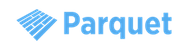
Apache Parquet es un formato de almacenamiento basado en columnas para Hadoop, con soporte para todos los frameworks de procesamiento de datos, así como lenguajes de programación. De la misma forma que Avro, se trata de un formato de datos auto-descriptivo, de manera que embebe el esquema o estructura de los datos con los propios datos en sí. Parquet es idóneo para analizar datasets que contienen muchas columnas, es decir, para lecturas de grandes cargas de trabajo.
Tiene un ratio de compresión muy alto (mediante Snappy ronda el 75%), y además, solo se recorren las columnas necesarias en cada lectura, lo que reduce las operaciones de disco de entrada/salida.
Formato¶
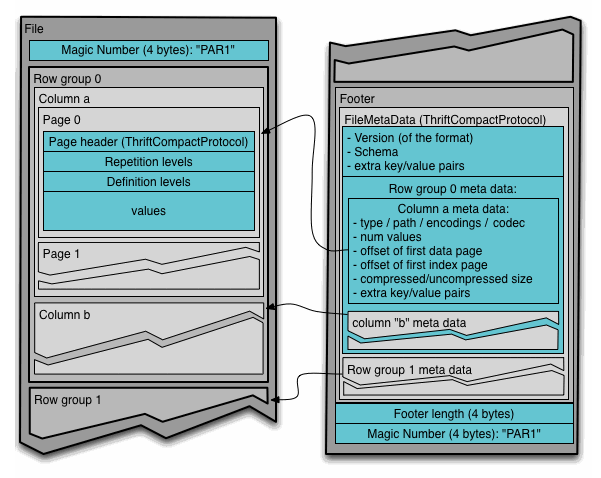
Cada fichero Parquet almacena los datos en binario organizados en grupos de filas. Para cada grupo de filas (row group), los valores de los datos se organizan en columnas, lo que facilita la compresión a nivel de columna.
La columna de metadatos de un fichero Parquet se almacena al final del fichero, lo que permite que las escrituras sean rápidas con una única pasada. Los metadatos pueden incluir información como los tipos de datos, esquemas de codificación/compresión, estadísticas, nombre de los elementos, etc...
Parquet y Python¶
Para interactuar con el formato Parquet mediante Python, la librería más utilizada es la que ofrece Apache Arrow, en concreto la librería PyArrow.
Así pues, la instalamos mediante pip:
pip install pyarrow
Apache Arrow usa un tipo de estructura denominada tabla para almacenar los datos bidimensional (sería muy similar a un Dataframe de Pandas). La documentación de PyArrow dispone de un libro de recetas con ejemplos con código para los diferentes casos de uso que se nos puedan plantear.
Vamos a simular el mismo ejemplo que hemos realizado previamente mediante Avro, y vamos a crear un fichero en formato JSON con empleados, y tras persistirlo en formato Parquet, lo vamos a recuperar:
import pyarrow.parquet as pq
import pyarrow as pa
# 1.- Definimos el esquema
schema = pa.schema([ ('nombre', pa.string()),
('altura', pa.int32()),
('edad', pa.int32()) ])
# 2.- Almacenamos los empleados por columnas
empleados = {"nombre": ["Carlos", "Juan"],
"altura": [180, 44],
"edad": [None, 34]}
# 3.- Creamos una tabla Arrow y la persistimos mediante Parquet
tabla = pa.Table.from_pydict(empleados, schema)
pq.write_table(tabla, 'empleados.parquet')
# 4.- Leemos el fichero generado
table2 = pq.read_table('empleados.parquet')
schemaFromFile = table2.schema
print(f'Schema del fichero empleados.parquet:\n{schemaFromFile}\n')
print(f'Tabla de Empleados:\n{table2}')
Para que pyarrow pueda leer los empleados como documentos JSON, a día de hoy sólo puede hacerlo leyendo documentos individuales almacenados en fichero:
Por lo tanto, creamos el fichero empleados.json con la siguiente información:
{ "nombre": "Carlos", "altura": 180, "edad": 44 }
{ "nombre": "Juan", "altura": 175 }
De manera que podemos leer los datos JSON y persistirlos en Parquet del siguiente modo:
import pyarrow.parquet as pq
import pyarrow as pa
from pyarrow import json
# 1.- Definimos el esquema
schema = pa.schema([ ('nombre', pa.string()),
('altura', pa.int32()),
('edad', pa.int32()) ])
# 2.- Leemos los empleados
tabla = json.read_json("empleados.json")
# 3.- Persistimos la tabla en Parquet
pq.write_table(tabla, 'empleados-json.parquet')
# 4.- Leemos el fichero generado
table2 = pq.read_table('empleados-json.parquet')
schemaFromFile = table2.schema
print(f'Schema del fichero empleados-json.parquet:\n{schemaFromFile}\n')
print(f'Tabla de Empleados:\n{table2}')
En ambos casos obtendríamos algo similar a:
Schema del fichero empleados.parquet:
nombre: string
altura: int32
edad: int32
Tabla de Empleados:
pyarrow.Table
nombre: string
altura: int32
edad: int32
----
nombre: [["Carlos","Juan"]]
altura: [[180,44]]
edad: [[null,34]]
Parquet y Pandas¶
En el caso del uso de Pandas el código todavía se simplifica más.
Un fragmento de código muy sencillo y que nos puede ser muy útil es cómo leer un archivo en formato Parquet y pasarlo a Pandas:
import pyarrow.parquet as pq
trips = pq.read_table('archivo.parquet')
trips = trips.to_pandas()
Si reproducimos el mismo ejemplo que hemos realizado con Avro tenemos que los Dataframes ofrecen el método to_parquet para exportar a un fichero Parquet:
import pandas as pd
df = pd.read_csv('pdi_sales.csv',sep=';')
df['Zip'] = df['Zip'].str.strip()
filtro = df.Country=="Germany"
df = df[filtro]
# A partir de un DataFrame, persistimos los datos
df.to_parquet('sales.parquet')
Parquet y HDFS
Si quisiéramos almacenar el archivo directamente en HDFS, necesitamos indicarle a Pandas la dirección del sistema de archivos que tenemos configurado en core-site.xml:
<property>
<name>fs.defaultFS</name>
<value>hdfs://iabd-virtualbox:9000</value>
</property>
Así pues, únicamente necesitamos modificar el nombre del archivo donde serializamos los datos a Parquet:
df.to_parquet('hdfs://iabd-virtualbox:9000/sales.parquet')
ORC¶
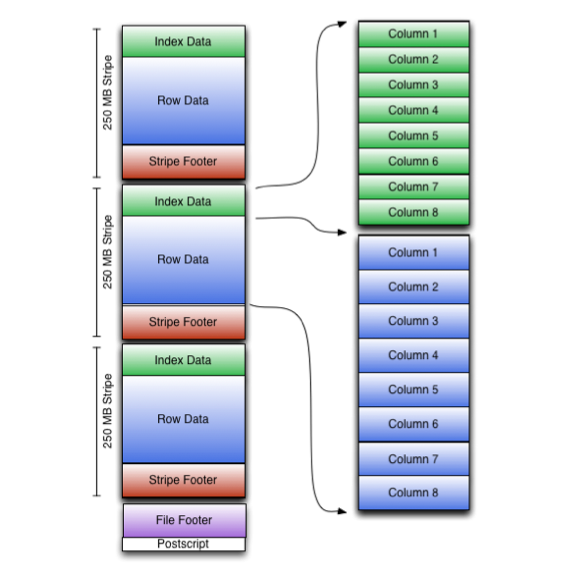
Apache ORC es un formato de datos columnar optimizado para la lectura, escritura y procesamiento de datos en Hive. ORC tiene una tasa de compresión alta (utiliza zlib), y al basarse en Hive, soporta sus tipos de datos simples (datetime, decimal, etc...) y los tipos complejos (como struct, list, map y union), siendo totalmente compatible con HiveQL.
Los fichero ORC se componen de tiras de datos (stripes), donde cada tira contiene un índice, los datos de la fila y un pie (con estadísticas como la cantidad, máximos y mínimos y la suma de cada columna convenientemente cacheadas)
ORC y Python¶
Para crear archivos ORC y leerlos, volvemos a necesitar la librería PyArrow.
Así pues, para la escritura de datos, por ejemplo, desde un Dataframe, haríamos:
import pandas as pd
import pyarrow as pa
import pyarrow.orc as orc
df = pd.read_csv('pdi_sales.csv',sep=';')
# Limpiamos los datos (strip a los códigos postales) y nos quedamos con Alemania
df['Zip'] = df['Zip'].str.strip()
filtro = df.Country=="Germany"
df = df[filtro]
table = pa.Table.from_pandas(df, preserve_index=False)
orc.write_table(table, 'pdi_sales.orc')
Y si queremos leer, la propia librería de Pandas tiene su método read_orc:
df_orc = pd.read_orc('pdi_sales.orc')
to_orc
Desde Pandas 1.5, a partir de un DataFrame, podemos persistir los datos mediante el método to_orc. El problema lo tienen Google Colab o Kaggle, que todavía no dan soporta a esa versión.
Comparando formatos¶
Acabamos de ver que cada uno de los formatos tiene sus puntos fuertes.
Los formatos basados en filas ofrecen un rendimiento mayor en las escrituras que en las lecturas, ya que añadir nuevos registros en más sencillo. Si sólo vamos a hacer consultas sobre un subconjunto de las columnas, entonces un formato columnas se comportará mejor, ya que no necesita recuperar los registros enteros (cosa que sí hacen los formatos basados en filas).
Respecto a la compresión, entendiendo que ofrece una ventaja a la hora de almacenar y transmitir la información, es útil cuando trabajamos con un gran volumen de datos. Los formatos basado en columnas ofrecen un mejor rendimiento ya que todos los datos del mismo tipo se almacenan de forma contigua lo que permite una mayor eficiencia en la compresión (además, cada tipo de columna tiene su propia codificación).
Respecto a la evolución del esquema, con operaciones como añadir o eliminar columnas o cambiar su nombre, la mejor decisión es decantarse por Avro. Además, al tener el esquema en JSON facilita su gestión y permite que tengan más de un esquema.
Si nuestros documentos tienen una estructura compleja compuesta por columnas anidadas y normalmente realizamos consultas sobre un subconjunto de las subcolumnas, la elección debería ser Parquet, por la estructura que utiliza.
Finalmente, recordar que ORC está especialmente enfocado a su uso con Hive, mientras que Spark tiene un amplio soporte para Parquet y que si trabajamos con Kafka, Avro es una buena elección.
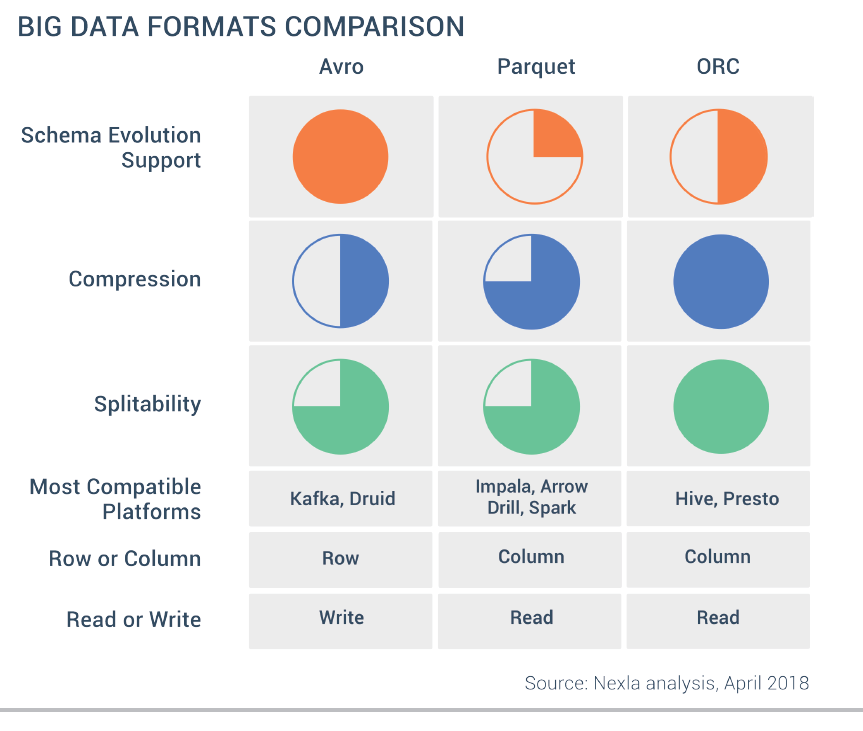
Si comparamos los tamaños de los archivos respecto al formato de datos empleado con únicamente las ventas de Alemania tendríamos:
ger_sales.csv: 9,7 MiBger_sales.avro: 6,9 MiBger_sales-gzip.avro: 1,9 MiBger_sales-snappy.avro: 2,8 MiB
ger_sales.parquet: 2,3 MiBger_sales-gzip.parquet: 1,6 MiBger_sales-snappy.parquet: 2,3 MiB
ger_sales.orc: 6,98 MiB
Referencias¶
Actividades¶
-
(RA5075.1 / CE5.1c / 1p) Mediante Python y utilizando Kaggle, crea un notebook a partir de los datos del dataset de retrasos en los vuelos y a partir de uno de los ficheros (el que más te guste) transforma los datos y persiste los siguientes archivos:
air<anyo>.parquet: el archivo csv en formato Parquet.air<anyo>.orc: el archivo csv en formato ORC.air<anyo>_small.avro: la fecha (FL_DATE), el identificador de la aerolínea (OP_CARRIER) y el retraso de cada vuelo (DEP_DELAY) en formato Avroair<anyo>_small.parquet: con los mismos atributos pero en Parquet.
Adjunta una captura del cuaderno, anota los tamaños de los ficheros creados y el tiempo necesario para su creación, y finalmente, comparte el notebook con el usuario Aitor Medrano de Kaggle.